
时间:2020-08-22 07:01:08 来源:www.win10xitong.com 作者:win10
Windows10出现nvlddmkm.sys错误的情况不知道网友们是不是今天也发现了,今天这个问题导致小编琢磨了很久,如果对于老鸟来说就很简单就可以处理,但是对于新手处理Windows10出现nvlddmkm.sys错误的问题就很难,那能不能自己就处理这个Windows10出现nvlddmkm.sys错误的问题呢?小编今天想到一个解决的思路:1、从登录屏幕,选择电源>重新启动时,按住Shift键。2、PC重新启动到选择选项屏幕后,选择疑难解答>高级选项>启动设置>重新启动即可很轻松的完成了。篇幅有限,下面我们就继续来看看Windows10出现nvlddmkm.sys错误的具体操作本领。
1、从登录屏幕,选择电源>重新启动时,按住Shift键。
2、PC重新启动到选择选项屏幕后,选择疑难解答>高级选项>启动设置>重新启动。
3、PC重新启动后,您将看到一个选项列表。选择4或F4以安全模式启动PC。
4、转到设备管理器>显示适配器,然后选择NVIDIA显卡驱动程序。
5、右键单击NVIDIA图形驱动程序,然后单击卸载。当提示确认卸载时,请选中“删除此设备的驱动程序软件”选项。然后按OK。
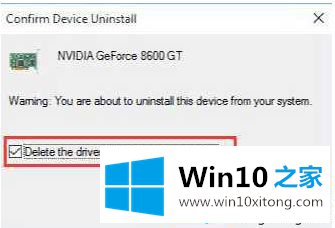
6、现在下载最新版本的NVIDIA显卡驱动程序并安装它们。安装成功后,重新启动计算机。
7、现在去C:\Windows\System32\Drivers,搜索文件名nvlddmkm.sys。右键单击将其重命名为nvlddmkm.sys.old。单击警告消息中的是。

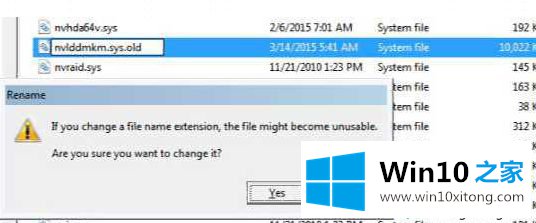
8、现在去NVIDIA目录(通常在C:\Nvidia或C:\drvvganVidia),找到文件nvlddmkm.sy_文件并将其粘贴到C:\驱动器。
9、按Windows键+X,然后单击命令提示符(管理)。

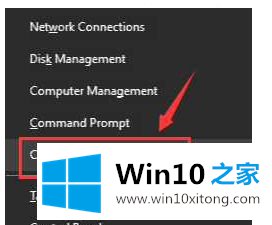
10、这将打开命令提示符窗口(CMD)。现在输入以下命令:
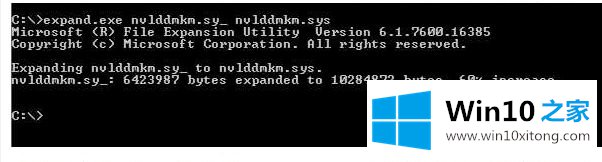
类型CDC:\按ENTER键现在输入expand.exenvlddmkm.sy_nvlddmkm.sys按ENTER键
11、再次转到C:\驱动器,复制nvlddmkm.sys并将其粘贴到C:\Windows\System32\Drivers文件夹中。
12、最后,重新启动计算机,检查错误是否固定。
简单几个操作之后,Windows10出现nvlddmkm.sys错误就修复好了,希望上述教程内容对大家有所帮助。
今天的这篇教程就是详细的讲了Windows10出现nvlddmkm.sys错误的具体操作本领,要是大家还有更多的问题需要解决,那就快快的关注本站吧。